台式电脑主机双屏连接指南:如何轻松连接两个显示器?
台式电脑主机连接两个显示器的方法
一、引言
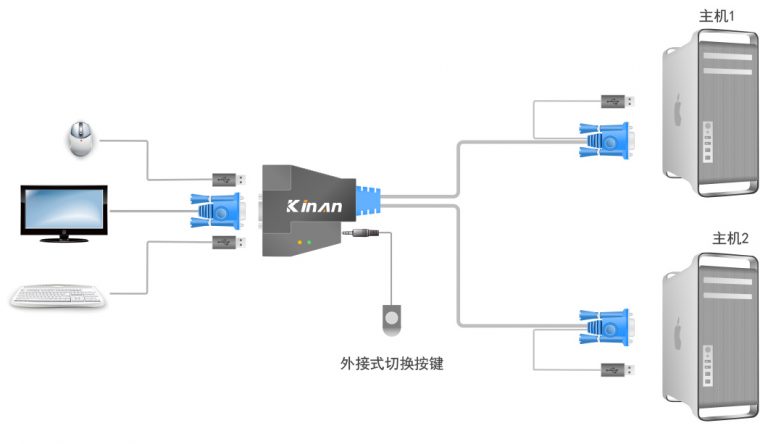
随着计算机技术的不断发展,越来越多的用户希望使用多台显示器来提升工作效率或增强娱乐体验。如何在一台台式电脑主机上连接两个显示器呢?下面我们就来详细介绍一下具体的操作步骤和注意事项。
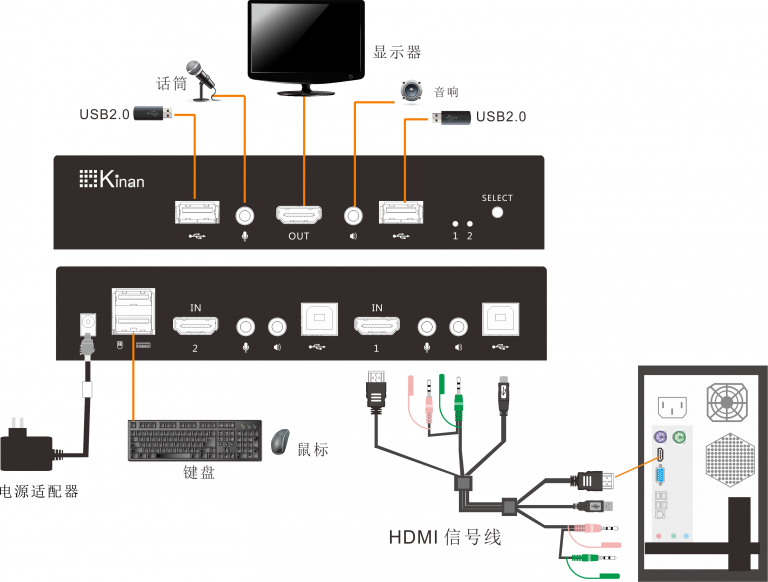
二、硬件准备

首先,你需要一台支持多显示器连接的台式电脑主机。其次,你需要两个显示器和相应的线缆,比如HDMI线或VGA线等。最后,确保你的电脑显卡支持多显示器输出。
三、连接显示器
将两个显示器的线缆分别插入到电脑主机的HDMI或VGA接口上。一般来说,电脑主机上会有多个接口,你可以根据需要选择合适的接口连接。插入后确保连接口紧密连接。如果有任何接口是坏的或缺失的,你需要相应的硬件工具进行维修或更换接口。在安装显卡驱动程序之前,确保你的电脑已经安装了最新的显卡驱动程序。如果没有安装,你可以从显卡制造商的官方网站下载并安装最新的驱动程序。安装驱动程序后,重启电脑并检查两个显示器是否都能正常工作。如果你的显示器都正确显示了电脑桌面背景或者图形选项时,这意味着你已经成功地将两个显示器连接到了你的台式电脑主机上。但是只有插上显示屏的数据线还不能让主机实现同时对两个显示屏的操作控制,还需要对系统进行设置才能满足需求。具体操作步骤如下:右键点击桌面空白处,选择“显示设置”,然后在弹出的窗口中勾选“多显示器扩展窗口”的选项,同时点击勾选栏中的高级显示设置功能;之后在功能页面中进行切换外接的显示选项以及布局格式等等参数设定就可以同时对多个显示器进行控制管理使用了。最后在应用程序中将支持的功能界面往另外的一个屏幕方向拖动拖动鼠标就能完成一个屏幕的拖动操作,并可以同时在不同的屏幕上显示软件操作窗口。通过连接台式电脑主机的多个显示器操作扩展接口让我们在操作上能够实现的多层次展现以此来应对程序软件窗口多开的情况,提高我们的工作效率以及使用便捷性。以上就是对台式电脑主机连接两个显示器的具体方法和步骤介绍,希望对您有所帮助。如果有任何疑问或困难,请及时寻求专业的技术支持。



















